Что такое синий экран смерти Windows — почему и как исправить
«При запуске Windows 7 появляется синий экран смерти. Что делать? Пожалуйста, помогите».
Многие могут столкнуться с подобной проблемой: вы работаете на компьютере как обычно. Внезапно экран посинел, и на нём появилась серия сообщений об ошибках. После этого система принудительно перезагрузилась.
Это так называемый синий экран смерти (BSOD).
В этом уроке мы подробно объясним, что такое Windows Blue Screen of Death что это такое, почему это происходит, и рассмотрим полезные решения для решения этой проблемы. Читать далее.
СОДЕРЖАНИЕ СТРАНИЦЫ:
Часть 1: Что означает синий экран смерти Windows
Синий экран смерти (BSOD) часто возникает, когда операционная система Windows сталкивается с серьёзной системной ошибкой или критическим сбоем. Появляется синий экран с пояснительным текстом, после чего компьютер автоматически перезапускается. Это означает, что в операционной системе возникла неустранимая проблема, и все операции необходимо немедленно остановить, чтобы предотвратить дальнейшее повреждение системы или данных.
На экране всегда могут отображаться коды ошибок и информация о системных файлах. Иногда там же находится QR-код, ведущий на страницу поддержки Microsoft.
Часть 2: Почему в Windows появляется синий экран смерти
Появление синего экрана указывает на то, что в системе произошла фатальная ошибка, препятствующая ее безопасной работе. Это могут быть проблемы с оборудованием, конфликты драйверов, конфликты программного обеспечения, разгон, повреждение системных файлов и т. д. Если не устранить проблему своевременно, это может привести к потере данных или сбою системы.
Ниже перечислены некоторые распространенные причины возникновения синего экрана смерти в Windows:
Проблемы с оборудованием
• Повреждение оперативной памяти.
• Поврежденный сектор жесткого диска.
• Перегрев центрального или графического процессора.
• Нестабильность электропитания.
Водительские конфликты
• Несовместимые или устаревшие драйверы.
• Неправильные обновления драйверов.
• Конфликты графических или сетевых драйверов.
Ошибки системы
• Поврежденные системные файлы.
• Поврежденные записи реестра.
• Не удалось обновить Windows.
Программные конфликты
• Конфликты антивирусного или защитного программного обеспечения.
• Несовместимое программное обеспечение.
• Конфликты программ.
Другие причины
• Malware Инфекции.
• Разгон.
• Ошибки прошивки или BIOS.
Часть 3: Как исправить синий экран смерти в Windows
«Как исправить синий экран смерти в Windows 10?» «Я столкнулся с синим экраном смерти при завершении работы в Windows 7. Что делать?» У вас когда-нибудь возникали подобные проблемы? Не волнуйтесь! В этом разделе вы найдете самые комплексные решения. Читайте далее:
Запишите код ошибки
Запишите код ошибки на экране, написав его или сфотографировав. По коду можно определить, является ли это ошибкой оборудования, драйвера или системы.
Войдите в безопасный режим
Запустите Windows в безопасном режиме и загрузите только базовые программы управления диском. Если в безопасном режиме они работают нормально, можно сделать вывод, что проблема в BIOS связана с драйверами или сторонним программным обеспечением.
Шаг 1. Включите компьютер и принудительно выключите его, когда увидите логотип Windows.
Шаг 2. Повторите эту операцию 3 раза. Windows автоматически загрузится в среду восстановления.
Шаг 3. Следуйте по тому же пути: Устранение неполадок - Дополнительные параметры - Параметры загрузки - Restart.
Проверьте состояние оборудования
• Используйте средство диагностики памяти, чтобы проверить, не повреждена ли оперативная память.
• Бегать CHKDSK чтобы проверить наличие поврежденных секторов на жестком диске.
• Проверьте температуру процессора и видеокарты, чтобы предотвратить перегрев.
Обновить драйверы
Откройте диспетчер устройств и обновите ключевые драйверы, например, драйвер видеокарты и сетевого контроллера хранилища. Если после обновления драйвера вы столкнулись с синим экраном, попробуйте откатиться к старой версии.
Восстановить систему
Press Windows + R для запуска CMD на твоем компьютере.
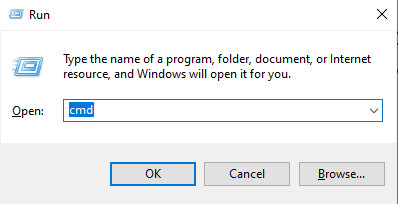
Введите:
ПФС / SCANNOW - восстановить поврежденные системные файлы.
DISM / Online / Cleanup-Image / RestoreHealth - восстановить образ системы.
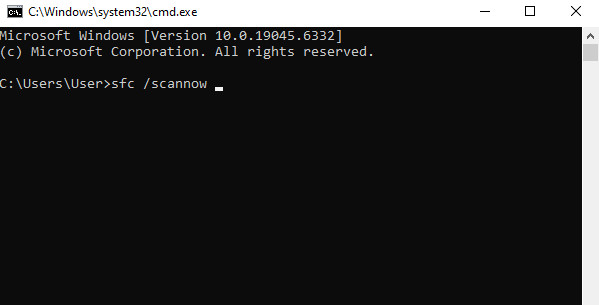
Центр обновления Windows
Установите последнюю версию системы и её обновления. Если после обновления вы столкнулись с синим экраном, попробуйте удалить последнее обновление.
Удалить вредоносное ПО
Удалите стороннее антивирусное программное обеспечение, инструменты оптимизации системы и т. д.
Переустановите систему Windows
Если все вышеперечисленные методы не помогли, попробуйте восстановить, сбросить настройки или переустановить систему Windows.
Советы: как восстановить потерянные данные из-за BSOD
Если ваш компьютер не может открыть важные файлы данных из-за BSOD-ошибки или ваши документы не были сохранены до принудительной перезагрузки, не паникуйте. Вы можете использовать Apeaksoft Восстановление данных Для лёгкого восстановления документов, фотографий и других файлов из системы, которая не загружается из-за синего экрана смерти. Операция проста, безопасна и надёжна.
Лучший инструмент для восстановления данных после сбоя BSOD
- Восстановление данных после сбоя BSOD.
- Помимо принудительной перезагрузки, вы также можете восстановить данные, утерянные из-за случайного удаления, сбоя обновления, форматирования диска и т. д.
- Восстановление таких типов файлов, как изображения, видео, документы и т. д.
- Высокий процент успеха и высокая скорость обработки.

Попробуйте это мощное программное обеспечение для выполнения восстановление системы если нужно!
Заключение
Что делать, если вы столкнулись с Синий экран смерти на Windows? В этой статье подробно объясняется, что это такое, почему возникает и как это исправить! Больше не беспокойтесь, если в следующий раз столкнётесь с синим экраном смерти при запуске Windows XP, синим экраном смерти в Windows 10 и т. д.
Статьи по теме
Вы все еще не понимаете, когда ваш компьютер перестает работать или вы хотите вернуться к предыдущей версии, которая вам больше нравится? Вам нужно восстановление системы сейчас!
Как исправить ошибку не найденной операционной системы, которую вы получаете на компьютере Windows? Вот все знания, которые вы должны знать в этой статье.
Недопустимая ошибка системного диска имеет несколько возможных причин. К счастью, вы можете исправить эту проблему в Windows 10 / 8 / 8.1 / 7 / XP с помощью этого руководства в течение нескольких минут.
Вы можете легко восстановить удаленные файлы с USB-накопителя. А также есть дополнительные бесплатные инструменты для управления и поддержания работоспособности Mac.

